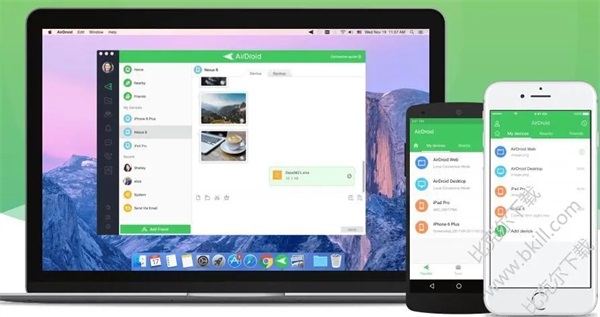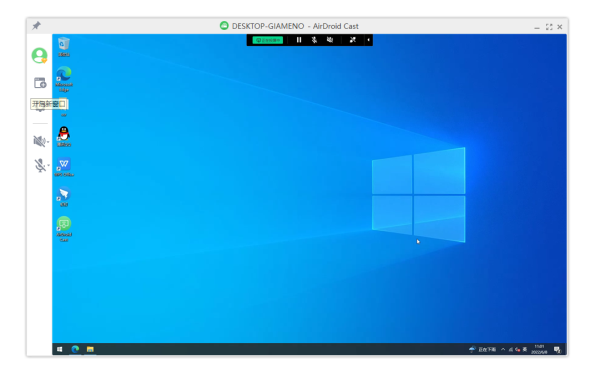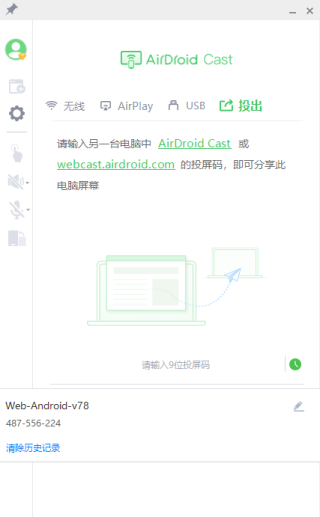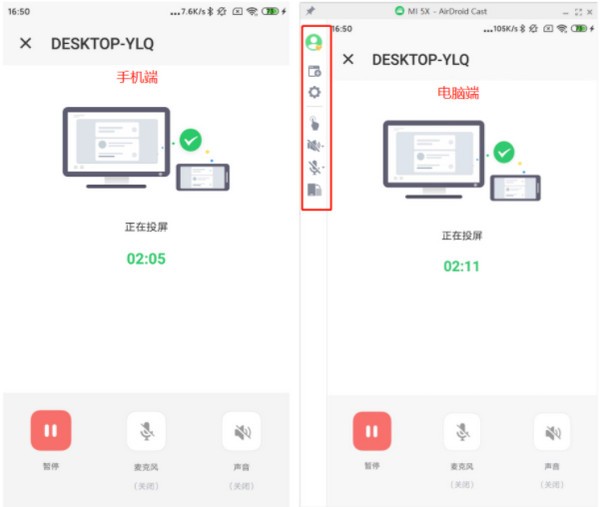
AirDroid Cast电脑版特色
本地投屏&远程投屏
不限网络的实时投屏
有了 AirDroid Cast,您可以在 WiFi、本地甚至远程网络条件下将您的屏幕投屏到 Windows/Mac 电脑、iPhone/iPad、安卓设备,甚至是智能电视上,尽享画面高清同步、低延迟!
支持投屏到电视
通过 AirDroid Cast TV 将设备投屏到电视,享受更大屏幕的投屏体验
轻松地将手机、平板或电脑屏幕无线投屏到智能电视上,在大屏幕上享受更清晰、更震撼的内容展示体验。
支持主流智能 Android 电视,如小米、康佳、海信、TCL、创维、华为等。
适用于 Android 5.0 及更高版本。
无线投屏&USB直连
快捷无缝的投屏展示
无论何时何地,AirDroid Cast 都能实现屏幕共享与双向语音。投屏界面清爽,操作简单便捷。
无线投屏
扫码投屏 / 投屏码投屏 / AirPlay 投屏
USB直连
仅用于将移动设备投屏到电脑
远程控制
轻松控制安卓和 iOS 设备
在 Windows/Mac 电脑用鼠标或键盘控制安卓/iPhone/iPad。无需下载模拟器,在 PC 端也能使用移动端的 APP,尽情享受大屏娱乐。
您可以在更大的屏幕上使用移动端设备来进行娱乐,无需使用任何模拟器即可直接访问移动应用程序!
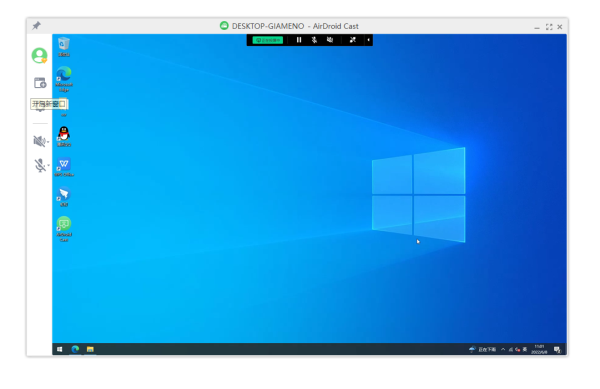
AirDroid Cast电脑版怎么无线投屏电脑
AirDroid Cast支持将一台电脑(Windows和Mac)无线投屏到另一台电脑,即使两台电脑不在同一个网络/地方。
第1步
免费下载并安装AirDroid Cast
在两台电脑上下载并安装AirDroid Cast,启动应用程序并登录您的AirDroid Cast账户。如果您使用的是免费试用版,请确保您的两台电脑在同一个 WiFi 下。
第2步
在电脑上发起投屏请求
在AirDroid Cast主界面点击“投出”。您将看到一个弹出窗口来输入9位数的投屏码,或者单击时钟按钮连接历史电脑。
第3步
接受电脑投屏请求
会有一个投屏窗口的请求“是否允许设备XXX投屏到当前电脑?”出现在另外电脑屏幕上。单击“允许”接受请求。选择“信任此设备,不再询问我”以防止每次出现请求。
第4步
投屏成功
完成上述所有步骤后,您的电脑屏幕现在应该出现在另一台电脑上。连接成功后,功能图标将自动启用。
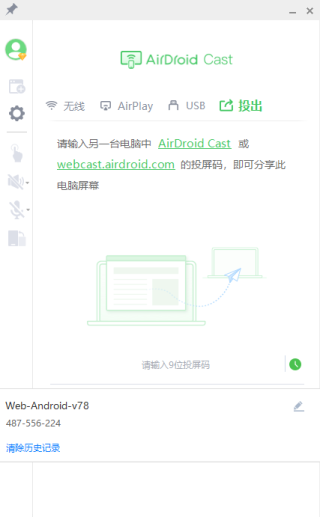
AirDroid Cast电脑版更新日志
v1.2.0.0版本
1、支持投屏到浏览器
2、支持给历史中的设备名称添加备注。
3、提升 iOS 设备 USB 连接投屏的成功率